Excelで日付で並べ替える方法
日付でデータを並べ替えるのは簡単な作業のようです。実際、Microsoft Excelには、日付でデータを並べ替える方法がいくつか用意されています。ただし、Excelの並べ替えツールが正しく機能しない場合があり、それは非常にイライラする可能性があります。
Excelで日付で並べ替えるいくつかの方法と、日付が正しく並べ替えられていない場合に試す方法を次に示します。

Excelで日付の単一列を並べ替える
Excelで日付を並べ替える最も簡単な方法は、並べ替えツールを使用して、希望する順序で日付を表示することです。
- 列ヘッダーをクリックして、日付の列を選択します。下の画像では、列ヘッダー Aをクリックして列を選択しています。 。
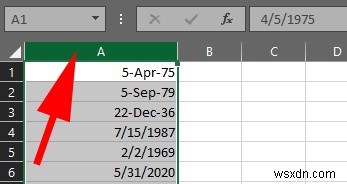
- 日付が含まれている列の特定のセルを選択することもできます。
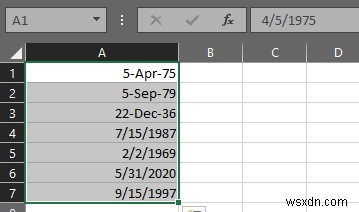
- データを選択した状態で、並べ替えとフィルターを選択します ホームメニューから。
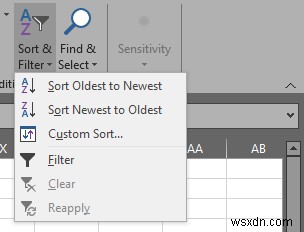
- 次に、古いものから新しいものに並べ替えのいずれかを選択します または新しいものから古いものに並べ替える 。以下の例では、新しいものから古いものへと並べ替えています。 Excelは日付の形式を変更しませんが、最新のものから始まる日付を正しく並べ替えることに注意してください。
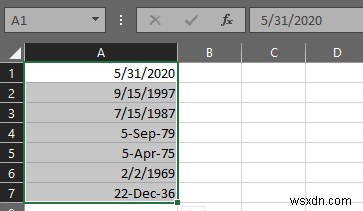
この方法は、ほとんどのユースケースで機能するはずです。
Excelでワークシート全体を日付で並べ替える
テーブルに複数の列のデータがある場合は、並べ替え時に列間の関係を保持する必要があります。以下に、列Aの日付と列Bの対応するテキストを示します。
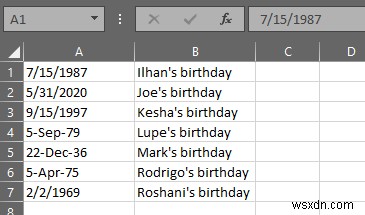
上記の方法を使用する場合(つまり、日付セルのみまたは日付の列全体を選択し、並べ替えとフィルターをクリックします) ボタンをクリックし、最も古いものから最も新しいものに並べ替えるのいずれかを選択します または新しいものから古いものに並べ替える )、Excelは並べ替えの警告を表示し、データの両方の列を含めるように選択範囲を拡張するかどうかを尋ねます。
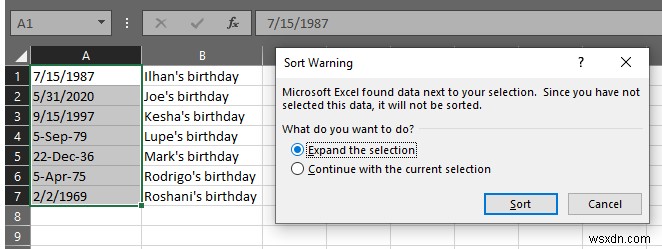
選択範囲を拡大することを確認してください を選択し、並べ替えをクリックします ボタン。 Excelは、テーブル内のすべてのデータを選択した並べ替え順序で並べ替えます。
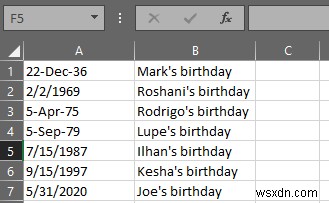
これで、すべての日付が古いものから新しいものへと並べ替えられ、列Aの日付と列Bのテキストの関係が保持されていることがわかります。
Excelでの月、年、または月と日による並べ替え
月や年など、日付の特定の部分でExcelの日付で並べ替える場合はどうなりますか?
Excelでの月ごとの日付の並べ替え
たとえば、人の誕生日の例の表では、各人が生まれた年を無視して、毎月誰が生まれたかを知りたい場合があります。 Excelの通常の並べ替え機能は、並べ替えアルゴリズムに常に年が含まれるため、使用できません。
これを回避するには、月を抽出するヘルパー列を作成して、その列で並べ替えることができます。日付から月を抽出するには、ExcelのMONTH関数を使用できます。
- 新しい列を作成する
- 新しい列の最初のセルに、 =MONTH(A1)と入力します。 ここで、A1は、月を抽出するセルです。
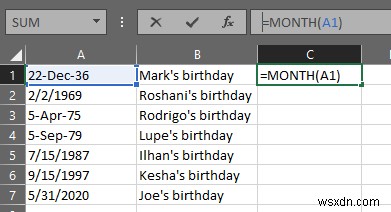
- 行ごとに手順2を繰り返します。 Excelは各日付から月を抽出し、月番号の列を残します。
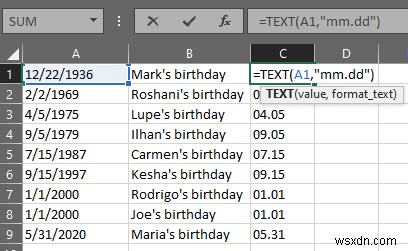
- これで、月番号の列でテーブルを並べ替えることができます。この場合、列Cで並べ替えます。列Cのデータのみを選択すると、Excelの並べ替え警告が再度表示されます。 選択範囲を拡大することを選択します および並べ替え 。
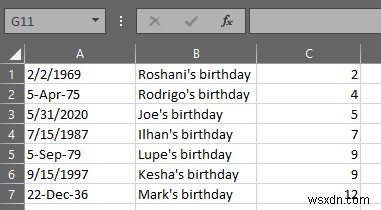
Excelでの年ごとの日付の並べ替え
月ではなく年を抽出する場合は、上記の手順を使用して、MONTH関数を =YEAR(A1)に置き換えることができます。 ここで、A1は、年を抽出する日付のセルです。
Excelでの月日による日付の並べ替え
おそらく、年を無視して、月と日でソートされた誕生日のリストを作成したいと思うでしょう。日付の列から月と日を抽出するには、日付をテキストに変換するExcelのTEXT関数を使用できます。 mm.ddの形式を使用します 。上記の手順に従って、MONTH関数を次の式に置き換えます。 =TEXT(A1、“ mm.dd”) 。
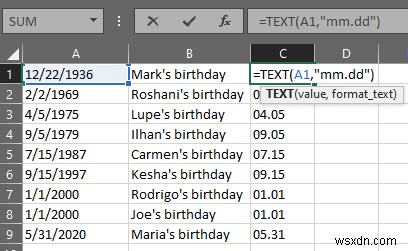
これで、列Cで並べ替えて、月と日ごとに全員の誕生日のリストを取得できます。
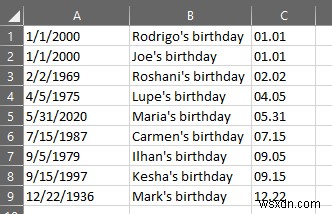
Excelでの日付形式のトラブルシューティング
Excelで日付で並べ替えようとすると、Excelでデータを日付として認識できない場合があります。たとえば、誰かが日付を含むスプレッドシートを提供したとします。データをExcelに入力しましたが、上記の方法を試してみると正しく並べ替えられません。なぜ機能しないのですか?
この日付のリストを検討してください:
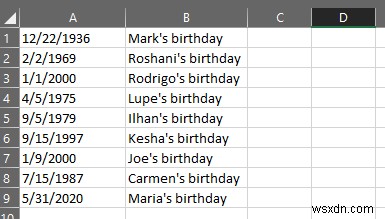
それは十分に単純に見えます。ただし、データを選択し、[並べ替えとフィルター]ボタンを押して、最も古いものから最も新しいものへの並べ替えを選択すると、機能しません。次のような結果になる可能性があります:
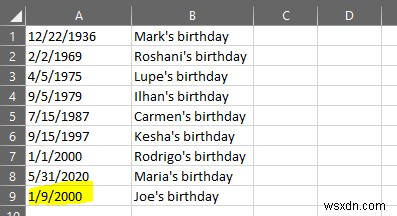
列の最後の日付が正しく並べ替えられていないことに注意してください。一体何が起こっているのですか?
セルA9のデータが見える場合でも、その可能性があります。 日付のように、実際には日付としてフォーマットされていないため、Excelは正しく並べ替えることができません。使用しているExcelのバージョンによっては、セルを選択して右クリックし、セルの書式設定を選択して、誤ったセルを日付として書式設定した場合でも、 日付を選択します オプション、そのまだ 問題は解決しません。
Excelで正しく並べ替えられない日付を修正する方法
幸い、この問題は簡単に修正できます。
- カット セルを選択してCtrl+ x、を押して、日付の列を表示します カットを選択する ホームから メニュー、またはセルを右クリックして切り取りを選択します 。

- メモ帳を開きます または別のプレーンテキストエディタ。
- 貼り付け 日付をテキストエディタに入力します。
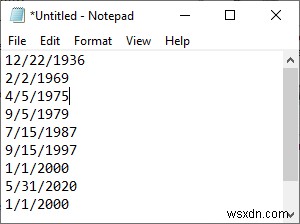
- Excelに戻り、以前の日付の列を選択し、右クリックしてセルの書式設定を選択します。 。
- 日付を選択します [OK]をクリックします 。
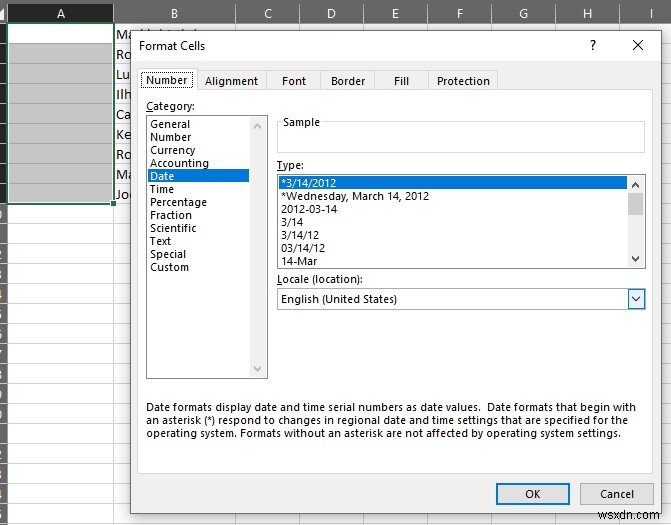
- テキストエディタに戻り、日付のリストを選択してコピーします。
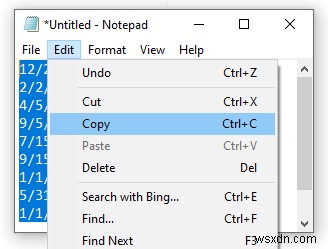
- Excelに戻り、貼り付け 手順5でフォーマットした列に日付を入力します。
- これで、並べ替えができるようになります。データのある列を選択し、並べ替えとフィルターを押します ボタンをクリックし、古いものから新しいものに並べ替えを選択します 。ビオラ!動作します!

Excelでのその他の並べ替えとフィルタリングの手法
Excelで日付で並べ替える方法を学習したので、データを並べ替えてフィルタリングする他の方法を検討することをお勧めします。これらの記事では、基本的な1列および複数列のデータの並べ替え、Excelでアルファベット順に並べ替える方法、およびExcelでデータをフィルター処理する方法について説明します。
-
列全体の Excel 日付ピッカー
日付ピッカー Microsoft Excel の興味深いツールの 1 つです。各セルに手動でデータを挿入するという単調な作業から解放されます。 日付ピッカーの使用 ツールを使用すると、ポップアップ カレンダーから日付を挿入する機能が得られます。このチュートリアルでは、Excel 日付ピッカー を挿入する方法について説明します これを列全体に適用します。 Excel 日付ピッカーとは? Excel 日付ピッカー は、Microsoft Excel の興味深い機能です。カレンダーのポップアップが表示されます。そのため、簡単に日付を選択できます。この機能は 32 ビットで利用できます Exc
-
Excel で日付で行を並べ替える方法 (8 つの方法)
日付を含むデータを持つことは一般的であり、ユーザーは通常、Excel の行を日付で並べ替えます。 並べ替えとフィルターなどのさまざまな Excel 機能 . フィルタ 、カスタム ソート 、コンテキスト メニュー オプション、 MONTH などの複数の機能 、年 、並べ替え 、並べ替え など、VBA マクロ Excel の行を日付で効果的に並べ替えます。 Total Cost を格納するデータセットがあるとします。 特定の日に発生した。ここで、データセット全体を日付順に並べ替えます。 この記事では、複数の機能、関数、および VBA マクロ について説明します。 行を日付順にソートしま
